
Acest software va repara erorile frecvente ale computerului, vă va proteja de pierderea fișierelor, malware, defecțiuni hardware și vă va optimiza computerul pentru performanțe maxime. Remediați problemele PC-ului și eliminați virușii acum în 3 pași simpli:
- Descărcați Restoro PC Repair Tool care vine cu tehnologii brevetate (brevet disponibil Aici).
- Clic Incepe scanarea pentru a găsi probleme cu Windows care ar putea cauza probleme PC.
- Clic Repara tot pentru a remedia problemele care afectează securitatea și performanța computerului
- Restoro a fost descărcat de 0 cititori luna aceasta.
Deși discurile CD și DVD tradiționale rămân în urmă Unități flash USB, mulți utilizatori încă folosesc acest tip de suport media. Dar, după actualizarea Windows 10, unii dintre ei au raportat diverse probleme cu privire la cititoarele lor de CD-uri.
Așadar, am găsit câteva soluții pentru aceste probleme raportate și sper că vor fi utile.
Cum pot rezolva problemele cu unitatea CD în Windows 10?
Cuprins:
- Vedeți dacă unitatea CD este recunoscută de BIOS
- Utilizați Manager dispozitive pentru a rezolva problema
- Resetați setările BIOS-ului
- Resetați alimentarea computerului
- Utilizați instrumentul de depanare hardware
- Remediați problemele cu software-ul de ardere a CD-urilor
Unii oameni spun că după ce și-au actualizat computerele la Windows 10, unitățile lor de CD pur și simplu au dispărut.
Această problemă ar putea fi cauzată de unele compilări de software, care sunt legate de Windows 10, dar dacă unitatea de disc dispare după un timp de utilizare a Windows 10, problema ar putea fi legată de hardware.
Oricum, am pregătit soluții pentru ambele cazuri, așa că verificați-le mai jos.
Soluția 1 - Vedeți dacă unitatea CD este recunoscută de BIOS
Pentru a verifica dacă unitatea CD este recunoscută de BIOS, urmează următoarele instrucțiuni:
- Reporniți computerul
- La pornire, introduceți BIOS-ul, apăsând tasta corespunzătoare (de obicei este DEL sau F10)
- Când intrați în BIOS, navigați la fila Stocare, apoi mergeți la Configurare dispozitiv și apăsați Enter
- Căutați unitatea CD / DVD sub ecranul de configurare a dispozitivului
Dacă nu găsiți unitatea de disc în Configurarea dispozitivului, atunci problema dvs. este probabil legată de hardware, deci ar trebui să contactați asistența tehnică sau să luați în considerare obținerea unei noi unități CD / DVD.
Dar dacă unitatea dvs. este detectată de BIOS, atunci problema este legată de software, deci verificați câteva dintre următoarele soluții.
Accesarea BIOS-ului pare prea mare? Permiteți-ne să vă ușurăm lucrurile cu ajutorul acestui ghid uimitor!
Soluția 2 - Utilizați Device Manager pentru a rezolva problema
Odată ce ați stabilit că unitatea de disc este prezentă în BIOS și că problema probabil nu este legată de hardware, dar unitatea de disc încă nu recunoaște discurile sau nu este afișată în Explorator de fișiere, efectuați câteva acțiuni în Device Manger și poate veți rezolva problema:
- Accesați Căutare, tastați devicemanager și deschideți Manager de dispozitiv
- Găsiți secțiunea unități DVD / CD-ROM și extindeți-o
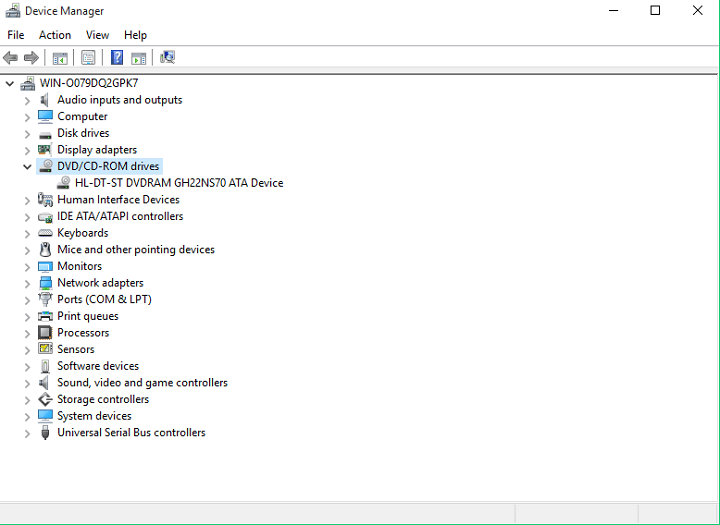
- Primul lucru pe care îl vom face este să actualizăm driverele de unitate de disc, pentru a face acest lucru, verificați a doua soluție de la Acest articol.
- Dacă driverele sunt actualizate, următorul lucru pe care îl vom încerca este să reinstalăm unitatea de disc. Pentru a dezinstala unitatea DVD / CD, faceți clic dreapta pe ea și accesați Dezinstalare

- Când dezinstalați dispozitivul, mergeți la Acțiune, apoi la Scanare pentru modificări hardware
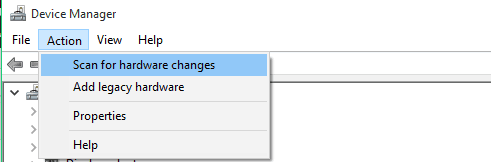
- După terminarea procesului, unitatea de disc ar trebui să apară din nou în Manager dispozitive
Windows nu poate găsi și descărca automat drivere noi? Nu vă faceți griji, avem soluția potrivită Pentru dumneavoastră.
Știați că majoritatea utilizatorilor de Windows 10 au drivere învechite? Fii cu un pas înainte folosind acest ghid.
Acum, păstrați fereastra Device Manager deschisă și verificați dacă pictograma unității CD / DVD a apărut în exploratorul de fișiere. Dacă pictograma este încă absentă, există mai multe lucruri în Managerul de dispozitive pe care le puteți încerca pentru a remedia această problemă.
Extindeți din nou secțiunea unități DVD / CD-ROM și urmați instrucțiunile, în funcție de ceea ce este afișat:
- Dacă numele unității CD / DVD lipsește în continuare, unitatea nu este recunoscută de un computer, deci săriți peste pașii de mai sus și încercați una dintre soluțiile de mai jos
- Dacă este afișat un nume de unitate cu o pictogramă de alertă (semn galben cu semn de exclamare negru), faceți dublu clic pe unitate, pentru a găsi mai multe informații. Pe baza informațiilor despre spectacol, efectuați una dintre următoarele acțiuni:
- Dacă codul de eroare 10, 19, 31, 32, 39 sau 41 este afișat în Starea dispozitivului, există o problemă cu integrarea software-ului anterior de înregistrare a CD-ului. Ștergerea unor fișiere de registry va rezolva complet problema, trebuie doar să urmați instrucțiunile din articolul anterior despre remedierea unității DVD în Windows 10, și totul ar trebui să funcționeze
- Pentru orice altă eroare, căutați soluția pe internet sau lipiți-o în comentarii și vom încerca să vă ajutăm în continuare
- Dacă numele unei unități este afișat cu o pictogramă dezactivată, unitatea este dezactivată, deci faceți clic dreapta pe ea și alegeți Activare (Dacă o unitate nu poate fi activată, încercați să resetați setările BIOS, puteți găsi instrucțiunile pentru aceasta, de mai jos)
Rulați o scanare a sistemului pentru a descoperi erori potențiale

Descărcați Restoro
Instrument de reparare PC

Clic Incepe scanarea pentru a găsi problemele Windows.

Clic Repara tot pentru a remedia problemele cu tehnologiile brevetate.
Rulați o scanare PC cu Restoro Repair Tool pentru a găsi erori care cauzează probleme de securitate și încetinesc. După finalizarea scanării, procesul de reparare va înlocui fișierele deteriorate cu fișiere și componente Windows noi.
Dacă doriți să știți cum să vă curățați registrul, consultați acest ghid util și să învețe cum să o faci cu ușurință.
Soluția 3 - Resetați setările BIOS-ului
Resetarea setărilor BIOS poate rezolva o mulțime de probleme și, sperăm, va rezolva și problema unității de disc. Iată exact ce trebuie să faceți pentru a vă reseta BIOS-ul
- Introduceți BIOS-ul, așa cum se arată în Soluția 1
- Navigați la fila Ieșire și selectați Valori implicite optime

- apasa Enter
- Acum apăsați F10 pentru a salva modificările și a porni din nou computerul
Setările BIOS-ului dvs. vor fi acum resetate la valorile implicite și puteți încerca să rulați din nou discul și să vedeți dacă există îmbunătățiri.
Windows omite BIOS-ul? Nu vă faceți griji, am pregătit un ghid detaliat pentru a vă ajuta să treceți de această problemă.
Soluția 4 - Resetați alimentarea computerului
În anumite condiții, unitatea de disc ar putea pierde comunicarea cu Windows, chiar și după repornirea computerului.
Această problemă cauzează adesea probleme cu unitatea de disc, iar soluția este să resetați alimentarea computerului. Iată exact ce trebuie să faceți pentru a reseta alimentarea computerului:
- Țineți apăsat butonul de alimentare timp de 5 secunde pentru a opri computerul complet.
- Așteptați până când computerul este oprit complet, apoi deconectați cablul de alimentare de la computer.
- Așteptați 10 secunde și reconectați din nou alimentarea la computer.
- Acum, porniți din nou computerul și așteptați pornirea Windows. Dacă primiți mesaje care indică faptul că Windows instalează hardware nou, așteptați până când procesul este terminat și verificați dacă unitatea CD / DVD este disponibilă acum.
Întrucât vorbim despre alimentare, vă puteți opri din nou computerul și puteți verifica dacă toate cablurile de pe unitatea CD / DVD sunt conectate la placa de bază.
Dar, dacă nu sunteți sigur cum să faceți acest lucru, întrebați pe cineva care o face sau pur și simplu cereți un serviciu pentru ajutor.
Remediați problemele cu software-ul de ardere a CD-urilor
În afară de problemele „obișnuite” cu unitatea CD, unii utilizatori raportează, de asemenea, că sunt capabili să ruleze CD-uri, dar nu pot să le arde cu un anumit software de ardere.
Probabil că cea mai bună soluție pentru aceasta este ștergerea fișierelor de registru superioare și inferioare din editorul de registry. Puteți găsi explicația detaliată despre cum să ștergeți fișierele de registru superioare și inferioare în articolul nostru despre Probleme cu CD-ROM în Windows 10.
De asemenea, puteți lua în considerare utilizarea instrumentului de inscripționare încorporat al Windows 10, deoarece este foarte ușor de utilizat și puteți muta fișierele pe un CD, așa cum le mutați pe unitatea flash USB.
Aveți nevoie de alternative? Iată cele 5 instrumente de ardere disponibile acum!
Cam atât, sper că cel puțin una dintre aceste soluții v-a ajutat cu problemele dvs. cu CD-ROM în Windows 10. Dacă aveți comentarii, întrebări sau sugestii, accesați secțiunea de comentarii de mai jos.
Notă: Destul de des, aceste probleme sunt cauzate de hardware-ul în sine, deci ceea ce v-am putea recomanda este să încercați să aruncați o privire această listă de CD-ROM-uri externe care ar putea rezolva problema dvs.
Dar dacă nu vă place această idee și insistați să aveți una internă, verificați această selecție, de asemenea.
Povești conexe pe care trebuie să le verificați:
- CD ROM lipsește în Windows 8, 8.1 [Remediere]
- Remediere: nu se poate scoate CD-ul de pe laptop
- Remediere: jocurile CD nu vor fi redate în Windows 10
- Remediere: unitatea DVD lipsește în Windows 10
 Încă aveți probleme?Remediați-le cu acest instrument:
Încă aveți probleme?Remediați-le cu acest instrument:
- Descărcați acest instrument de reparare a computerului evaluat excelent pe TrustPilot.com (descărcarea începe de pe această pagină).
- Clic Incepe scanarea pentru a găsi probleme cu Windows care ar putea cauza probleme PC.
- Clic Repara tot pentru a remedia problemele cu tehnologiile brevetate (Reducere exclusivă pentru cititorii noștri).
Restoro a fost descărcat de 0 cititori luna aceasta.
![CD-ROM-ul nu funcționează în Windows 10 [REZOLVAT]](/f/f9abe5662590ffe8d2c780150fcd1f19.jpg?width=300&height=460)